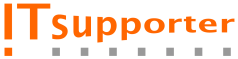Hur använder jag Gmail i min iPhone/iPad?
Ladda ner Gmail-appen i App Store:
https://itunes.apple.com/us/app/gmail/id422689480?mt=8
Läs mer här:
https://support.google.com/mail/answer/1205704?hl=sv
Ett annat elternativ är att använda den inbyggda mejlklienen. Gör så här:
Konfigurera en iPhone
Google Apps fungerar utmärkt på iPhone och andra iOS-produkter där du kan få åtkomst till e-post, kontakter och kalender. Det snabbaste sättet att få åtkomst till dina uppgifter är att besöka http://mail.google.com/a/mindomän.se i mobila Safari (ersätt "mindomän.se" med din verkliga domän!). Men om du vill använda de integrerade programmen i iOS-enheten kan du utnyttja Google Synk för detta.
Steg 1: Aktivera Google Synk för användarna
- Välj Tjänstinställningar > Mobil på menyraden överst på sidan eller klicka här.
- Markera alternativknappen bredvid Aktivera Google Sync.
- Klicka på Spara ändringar.
Steg 2: Uppmana användarna att konfigurera sina telefoner
När du har aktiverat Google Synk för domänen ska användaren göra följande för att börja använda Google Apps på sin iPhone:
- Öppna programmet Inställningar på enhetens startskärm.
- Öppna E-post, Kontakter, Kalendrar.
- Knacka på Lägg till konto....
- Välj Microsoft Exchange.



- I fältet Email (E-post) anger du din fullständiga e-postadress i Google Apps.
- Lämna fältet Domain (Domän) tomt.
- Ange din fullständiga e-postadress i Google Apps som Username (Användarnamn).
- Ange ditt lösenord i Google Apps som Password (Lösenord).
- Knacka lätt på Next (Nästa) högst upp på skärmen. (Välj Cancel (Avbryt) om dialogrutan Unable to Verify Certificate (Det gick inte att verifiera certifikatet) visas.)
- När det nya fältet Server visas skriver du m.google.com.
- Tryck på Next (Nästa) högst upp på skärmen igen.


- Välj de tjänster från Google (E-post, Kalender och Kontakter) som du vill synkronisera.
- Om du inte vill ta bort alla befintliga kontakter och kalendrar från telefonen väljer du alternativet Keep on my iPhone (Spara på min iPhone) när du tillfrågas. Detta gör också att du kan fortsätta synkronisera med datorn via iTunes.
Om du enbart vill synkronisera gruppen Mina kontakter måste du välja alternativet Ta bort befintliga kontakter under installationen av Google Synk. Om du väljer att behålla befintliga kontakter synkroniseras innehållet i gruppen "Alla kontakter" istället. Om det inte finns några kontakter på telefonen sker det senare. Innehållet i gruppen Alla kontakter synkroniseras.


Du har konfigurerat Google Synk! Synkroniseringen startar automatiskt om du har aktiverat vidarebefordran på enheten. Du kan även öppna programmen E-post, Kalender eller Kontakter och vänta några sekunder på att en synkronisering ska startas.